Webライターの仕事に便利なツールって何?
本記事では、Googleドキュメントをオススメします。
こんにちは。YAITAです。
Webライティング歴3年目で、主にiPadとMacを使っています。
ライティングに便利なツールは沢山ありますが、私はGoogleドキュメントをオススメします。使い始めて1年以上になりますが、とても便利で、執筆作業には欠かせません。
今回は「WebライターにオススメしたいGoogleドキュメント」について書いていきます。
WebライターにはGoogleドキュメントとは

Googleドキュメントとは、Googleが提供するクラウド版ワープロソフトで、Googleアカウントを持っている人なら無料で扱えます。
GoogleドライブではGmailやGoogleフォトなどを含め、無料で15Gの保存容量があります。15Gで足りない場合は追加購入で対応できますが、記事を書くだけなら十分すぎる容量です。
WebライターにGoogleドキュメントをオススメする6つの理由

執筆作業を行う上で、私にとっては必須のGoogleドキュメント。オススメする6つの理由は下記です。
- 見出しや太文字・リストにも対応している
- 文字数が簡単に分かる
- 誤字脱字を常にチェックしてくれる
- WordPressにそのままコピペできる
- ワード納品にも対応できる
- 自動で保存される
順に解説します。
見出しや太文字・リストにも対応している
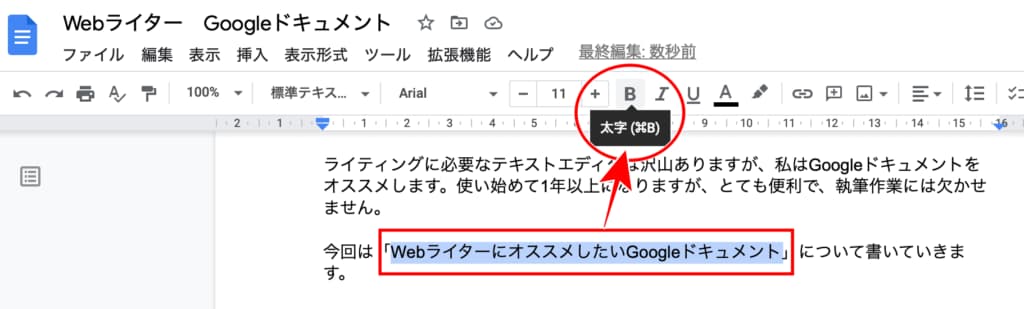
Googleドキュメントでは見出しや太文字、リストなどを簡単に使用できます。ショートカットにも対応しているので作業が捗るんです。
例えば、見出しのショートカットは下記です。
Option + ⌘ + 2 :見出し2
Option + ⌘ + 3 :見出し3
Option + ⌘ + 4 :見出し4
数値を変更するだけで対応できます。一般的なブログ記事で使われる見出しは2〜4で、覚えておけば対応も簡単です。
もちろん、太字やリストだけでなく、リンク設定や表作成、文字スタイルやサイズ変更、区切りまで幅広く対応できるんです。
文字数が簡単に分かる
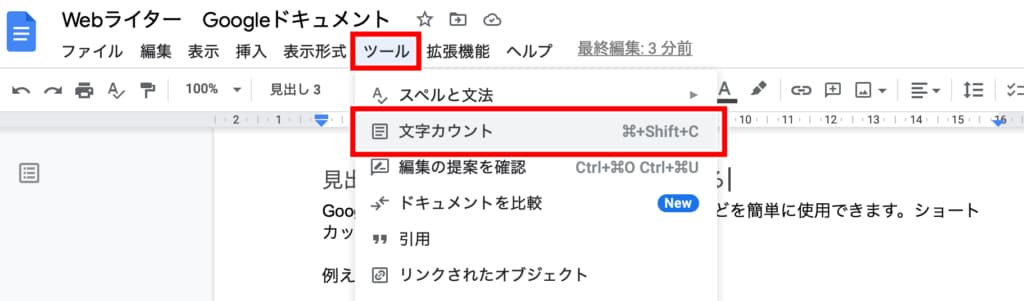
文字数の確認も簡単です。
ライティングの仕事をする上で気になる文字数。Googleドキュメントを知る以前は、文章全体をコピーして文字数カウントアプリに読み込ませていました。この対応が地味にメンドウなんです。
Googleドキュメントでは「文字カウント」で確認するだけ。ワード・文字数・文字数(スペースを除く)の3種類を表示してくれるので助かっています。
誤字脱字を常にチェックしてくれる
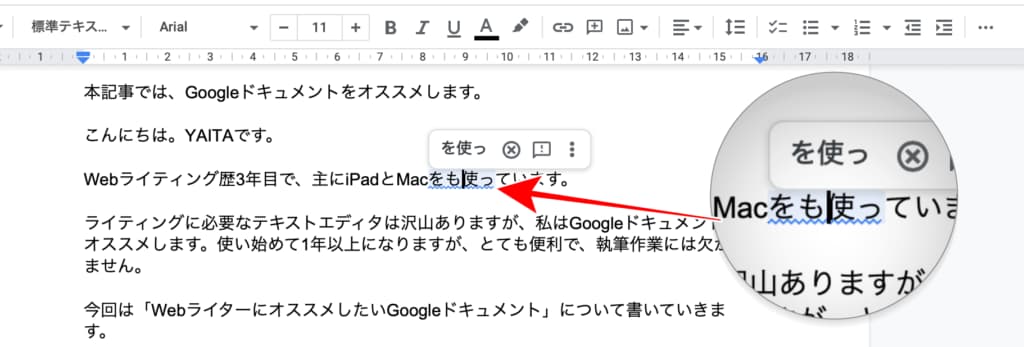
ライティングの仕事をしている以上、誤字脱字の見落としはあるものです。Googleドキュメントなら常にチェックし指摘してくれます。
なので、誤字脱字チェックのツールに読み込ませる対応も要りません。メンドウな手間が省けることで、作業効率を高められます。
稀に「ます・す」の様な誤字表示をしますが、文章的に問題なければスルーで構いません。
WordPressにそのままコピペできる
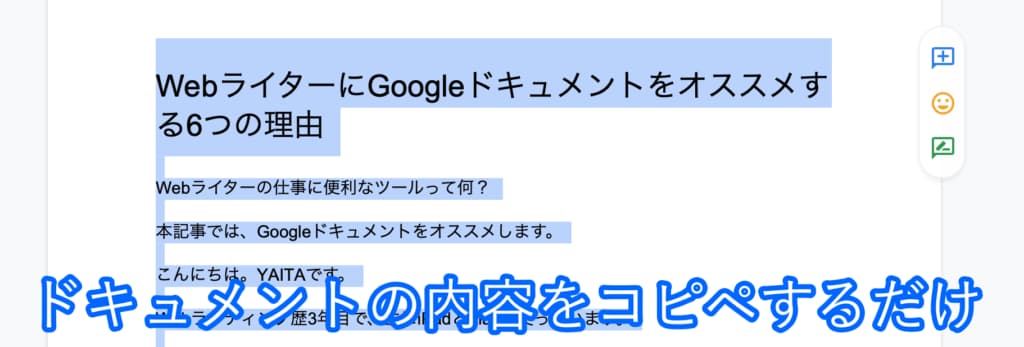
Googleドキュメントに書いた記事を、WordPressにそのままコピペできます。見出しや太文字、リストなどを維持したままペーストできるので便利です。
ただ、WordPressのプラグイン、例えば吹き出しツールなどを使いたい場合、WordPressにコピペした後に対応しなければいけません。この作業が手間になるのは事実です。
ですが、WordPressでは誤字脱字チェックに未対応です。納品後に「誤字脱字があるので修正して下さい」とクライアントから指摘され、評価を下げる要因になりかねません。
私はGoogleドキュメントを使用してから、納品前のチェックに使う時間が減りました。
ワード納品にも対応できる
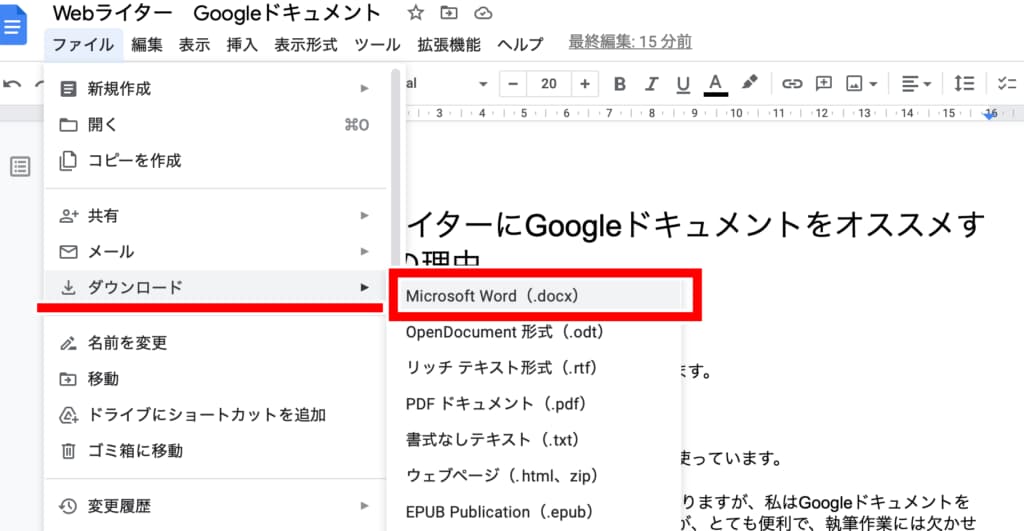
クライアントによって納品方法が異なります。例えば、WordPressに直接納品というケースがあれば、ワード形式で納品するケースがあるなどです。
Googleドキュメントでは、簡単にワード形式の保存にも対応しているため、クライアントによって使い分ける手間もありません。
手順は「ファイル」から「ダウンロード」のタブを開き、Microsoft Word(.docx)を選ぶだけです。
拡張子をワードに変換した際、文字化けするケースもあるので助かっています。
自動で保存される
Googleドキュメントで編集したデータは、オンライン上に自動保存されます。なので「保存する」作業がありません。
「保存し忘れてデータが消えてる!」といったミスが無いんです。
外出時にiPadで編集し、帰宅してからMacで開くなんてこともできます。ただし、ネット環境が整っていないと編集できません。
iPadOSのGoogleドキュメントアプリでは、オフラインでもアプリを立ち上げて編集できるのを確認しました。とはいえ、出先でもオンラインで作業できた方が何かと効率的です。
まとめ
Webライターとして仕事をする上でツールに困っているのなら、私はGoogleドキュメントをオススメします。
「オンラインであること」という条件はありますが、記事を書く上で必要なものがほとんど揃い、誤字脱字チェックも同時に行える便利なツールです。
もし、一度も手につけてないのなら、一度使ってみて下さい。
今回は以上です。


